Bagaimana untuk memaparkan imej di tengah dalam html5
Kaedah pemusatan gambar: 1. Gunakan "margin:0 auto" untuk mencapai pemusatan mendatar; 4. Gunakan Jadual mencapai pemusatan menegak 5. Gunakan kedudukan untuk mencapai pemusatan menegak.
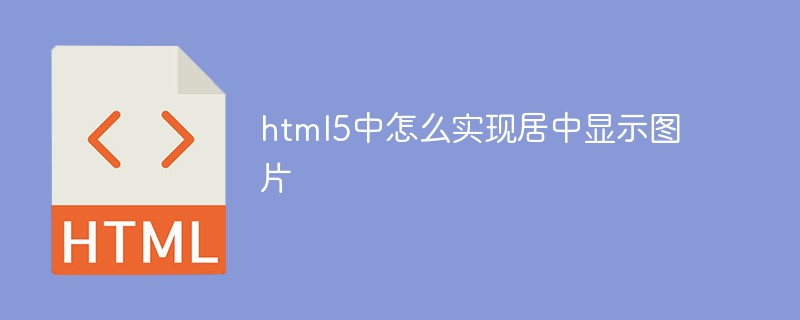
Persekitaran pengendalian tutorial ini: sistem Windows 7, versi CSS3&&HTML5, komputer Dell G3.
1. Mula-mula, mari kita lihat kaedah pemusatan imej css secara mendatar
1. Gunakan margin:0 auto untuk mencapai pemusatan mendatar imej
imej html Kod pemusatan mendatar:
<div style="text-align:center;width:500px;border:greensolid1px;"> <img alt="" src="http://img0.imgtn.bdimg.com/it/u=1768770686,623173162&fm=26&gp=0.jpg" style="margin:0 auto;"/> </div>
2. Gunakan atribut pemusatan mendatar teks text-align:center untuk mencapai pemusatan mendatar imej
imej html mendatar kod pemusatan:
<div> <div style="text-align:center;width:500px;border:greensolid1px;"> <img alt="" src="http://img0.imgtn.bdimg.com/it/u=1768770686,623173162&fm=26&gp=0.jpg" style="display:inline-block;"/> </div>
2. Mari kita lihat cara melaksanakan pemusatan menegak imej css
1. Gunakan line-height untuk mencapai pemusatan menegak imej
Pemusatan menegak imej HTML Kod adalah seperti berikut:
<div style="text-align:center;width:500px;height:200px;line-height:200px;border:greensolid1px;"> <img alt="" src="http://img0.imgtn.bdimg.com/it/u=1768770686,623173162&fm=26&gp=0.jpg" style="display:inline-block;vertical-align:middle;"/> </div>
Nota: Kaedah ini perlu menunjukkan ketinggian sebelum ia boleh digunakan.
2. Gunakan table untuk memusatkan imej secara menegak
Kod untuk memusatkan imej html secara menegak adalah seperti berikut:
<div style="text-align:center;width:500px;height:200px;display:table;border:greensolid1px;"> <span style="display:table-cell;vertical-align:middle;"> <img alt="" src="http://img0.imgtn.bdimg.com/it/u=1768770686,623173162&fm=26&gp=0.jpg" style="display:inline-block;"/> </span> </div>
Nota: Kaedah ini menggunakan atribut pemusatan menegak bagi jadual
Nota: Di sini kami menggunakan display:table; dan display:table-cell; untuk mensimulasikan table kaedah ini tidak serasi dengan IE6/ IE7 dan IE67 tidak menyokong display:table Jika anda tidak perlu menyokong IE67, anda boleh menggunakan
Kaedah ini mempunyai kelemahan: apabila anda menetapkan display:table;, ia mungkin tukar reka letak asal anda
3 Gunakan position untuk mencapai pemusatan menegak imej
Kod untuk pemusatan menegak imej html adalah seperti berikut:
<div style="width:500px;height:200px;position:relative;border:greensolid1px;"> <img alt="" src="http://img0.imgtn.bdimg.com/it/u=1768770686,623173162&fm=26&gp=0.jpg" style="width:120px;height:40px;position:absolute;left:50%;top:50%;margin-left:-60px;margin-top:-20px;"/> </div>
Arahan: Jika Kaedah ini boleh digunakan jika lebar dan tinggi imej diketahui.
Pembelajaran yang disyorkan: tutorial video HTML5
Atas ialah kandungan terperinci Bagaimana untuk memaparkan imej di tengah dalam html5. Untuk maklumat lanjut, sila ikut artikel berkaitan lain di laman web China PHP!

Alat AI Hot

Undresser.AI Undress
Apl berkuasa AI untuk mencipta foto bogel yang realistik

AI Clothes Remover
Alat AI dalam talian untuk mengeluarkan pakaian daripada foto.

Undress AI Tool
Gambar buka pakaian secara percuma

Clothoff.io
Penyingkiran pakaian AI

AI Hentai Generator
Menjana ai hentai secara percuma.

Artikel Panas

Alat panas

Notepad++7.3.1
Editor kod yang mudah digunakan dan percuma

SublimeText3 versi Cina
Versi Cina, sangat mudah digunakan

Hantar Studio 13.0.1
Persekitaran pembangunan bersepadu PHP yang berkuasa

Dreamweaver CS6
Alat pembangunan web visual

SublimeText3 versi Mac
Perisian penyuntingan kod peringkat Tuhan (SublimeText3)

Topik panas
 1378
1378
 52
52
 Cara Menulis Garis Pecah Di Bootstrap
Apr 07, 2025 pm 03:12 PM
Cara Menulis Garis Pecah Di Bootstrap
Apr 07, 2025 pm 03:12 PM
Terdapat dua cara untuk membuat garis perpecahan bootstrap: menggunakan tag, yang mewujudkan garis perpecahan mendatar. Gunakan harta sempadan CSS untuk membuat garis perpecahan gaya tersuai.
 Peranan HTML, CSS, dan JavaScript: Tanggungjawab Teras
Apr 08, 2025 pm 07:05 PM
Peranan HTML, CSS, dan JavaScript: Tanggungjawab Teras
Apr 08, 2025 pm 07:05 PM
HTML mentakrifkan struktur web, CSS bertanggungjawab untuk gaya dan susun atur, dan JavaScript memberikan interaksi dinamik. Ketiga melaksanakan tugas mereka dalam pembangunan web dan bersama -sama membina laman web yang berwarna -warni.
 Cara menggunakan bootstrap di vue
Apr 07, 2025 pm 11:33 PM
Cara menggunakan bootstrap di vue
Apr 07, 2025 pm 11:33 PM
Menggunakan bootstrap dalam vue.js dibahagikan kepada lima langkah: Pasang bootstrap. Import bootstrap di main.js. Gunakan komponen bootstrap secara langsung dalam templat. Pilihan: Gaya tersuai. Pilihan: Gunakan pemalam.
 Cara memasukkan gambar di bootstrap
Apr 07, 2025 pm 03:30 PM
Cara memasukkan gambar di bootstrap
Apr 07, 2025 pm 03:30 PM
Terdapat beberapa cara untuk memasukkan imej dalam bootstrap: masukkan imej secara langsung, menggunakan tag HTML IMG. Dengan komponen imej bootstrap, anda boleh memberikan imej yang responsif dan lebih banyak gaya. Tetapkan saiz imej, gunakan kelas IMG-cecair untuk membuat imej boleh disesuaikan. Tetapkan sempadan, menggunakan kelas IMG-Sempadan. Tetapkan sudut bulat dan gunakan kelas IMG-bulat. Tetapkan bayangan, gunakan kelas bayangan. Saiz semula dan letakkan imej, menggunakan gaya CSS. Menggunakan imej latar belakang, gunakan harta CSS imej latar belakang.
 Cara mengubah saiz bootstrap
Apr 07, 2025 pm 03:18 PM
Cara mengubah saiz bootstrap
Apr 07, 2025 pm 03:18 PM
Untuk menyesuaikan saiz unsur-unsur dalam bootstrap, anda boleh menggunakan kelas dimensi, yang termasuk: menyesuaikan lebar: .col-, .w-, .mw-adjust ketinggian: .h-, .min-h-, .max-h-
 Cara Menyiapkan Kerangka untuk Bootstrap
Apr 07, 2025 pm 03:27 PM
Cara Menyiapkan Kerangka untuk Bootstrap
Apr 07, 2025 pm 03:27 PM
Untuk menubuhkan rangka kerja bootstrap, anda perlu mengikuti langkah -langkah ini: 1. Rujuk fail bootstrap melalui CDN; 2. Muat turun dan tuan rumah fail pada pelayan anda sendiri; 3. Sertakan fail bootstrap di HTML; 4. Menyusun sass/kurang seperti yang diperlukan; 5. Import fail tersuai (pilihan). Setelah persediaan selesai, anda boleh menggunakan sistem grid Bootstrap, komponen, dan gaya untuk membuat laman web dan aplikasi yang responsif.
 Cara menggunakan butang bootstrap
Apr 07, 2025 pm 03:09 PM
Cara menggunakan butang bootstrap
Apr 07, 2025 pm 03:09 PM
Bagaimana cara menggunakan butang bootstrap? Perkenalkan CSS bootstrap untuk membuat elemen butang dan tambahkan kelas butang bootstrap untuk menambah teks butang
 Cara melihat tarikh bootstrap
Apr 07, 2025 pm 03:03 PM
Cara melihat tarikh bootstrap
Apr 07, 2025 pm 03:03 PM
Jawapan: Anda boleh menggunakan komponen pemetik tarikh bootstrap untuk melihat tarikh di halaman. Langkah -langkah: Memperkenalkan rangka kerja bootstrap. Buat kotak input pemilih Tarikh dalam HTML. Bootstrap secara automatik akan menambah gaya kepada pemilih. Gunakan JavaScript untuk mendapatkan tarikh yang dipilih.




